Jei pamiršote savo „iPhone“ slaptažodį, naudokite „Mac“ arba asmeninį kompiuterį, kad nustatytumėte jį iš naujo
Užrakinote savo „iPhone“ ir pamiršote slaptažodį? Įjunkite „iPhone“ atkūrimo režimą kompiuteriu, kad galėtumėte ištrinti telefono duomenis ir nustatyti jį iš naujo.
Jei „iPhone“ užrakto ekrane per daug kartų įvedate neteisingą slaptažodį, įspėjimas nurodo, kad jūsų „iPhone“ įrenginys išjungtas. (Sužinokite, ką daryti , jei „iPhone“ arba „iPad“ įrenginyje matote pranešimą „[Device] unavailable“ ([įrenginys] nepasiekiamas) arba „Security Lockout“ (apsaugos užraktas).)
Jei bandydami dar kartą neprisimenate savo slaptažodžio, įjunkite „iPhone“ atkūrimo režimą kompiuteriu. Įjungę atkūrimo režimą, galite ištrinti „iPhone“ duomenis ir nustatyti jį iš naujo. Jums reikės jūsų „Apple ID“ ir slaptažodžio, kad vėl nustatytumėte savo „iPhone“.
Ištrynę „iPhone“ duomenis, galėsite atkurti duomenis ir nustatymus iš atsarginės kopijos. Jei nesukūrėte atsarginės „iPhone“ duomenų kopijos, galite nustatyti jį kaip naują įrenginį ir tada atsisiųsti visus duomenis, kuriuos turite „iCloud“.
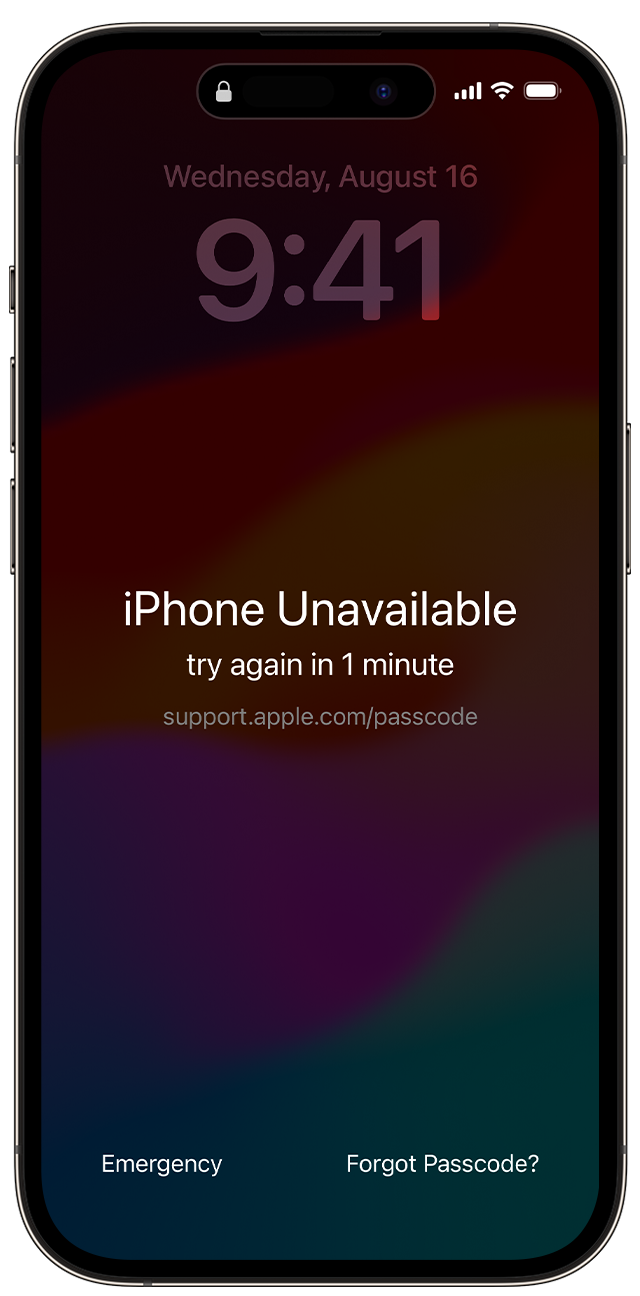
1 veiksmas: įsitikinkite, kad turite kompiuterį („Mac“ arba asmeninį kompiuterį)
Norint atlikti šį procesą reikalingas „Mac“ arba asmeninis kompiuteris. Jei naudojate asmeninį kompiuterį, įsitikinkite, kad jame „Windows 10“ arba naujesnė versija ir kad įdiegta programa „„Apple Devices“ arba „iTunes“. Taip pat jums reikės su „iPhone“ gauto laido arba kito suderinamo laido, kad „iPhone“ prijungtumėte prie kompiuterio.
Jei neturite kompiuterio ir nėra iš ko jo pasiskolinti, kreipkitės pagalbos į „Apple“ parduotuvę arba „Apple“ įgaliotąjį paslaugų teikėją.
2 veiksmas: išjunkite „iPhone“
Atjunkite „iPhone“ nuo kompiuterio, jei jis prijungtas.
Išjunkite „iPhone“ naudodami jūsų „iPhone“ modeliui skirtą būdą:
„iPhone 8“, „iPhone 8 Plus“, „iPhone X“ ir naujesni modeliai, įskaitant „iPhone SE“ (2 kartos ir 3 kartos): paspauskite ir palaikykite nuspaudę šoninį mygtuką ir garsumo mažinimo mygtuką, kol pasirodys išjungimo slankiklis.

„iPhone 7“, „iPhone 7 Plus“, „iPhone 6s“ ir „iPhone 6“: paspauskite ir palaikykite nuspaudę šoninį mygtuką, kol pasirodys išjungimo slankiklis.

„iPhone SE“ (1 kartos), „iPhone 5s“ ir senesni modeliai: paspauskite ir palaikykite nuspaudę viršutinį mygtuką, kol pasirodys išjungimo slankiklis.

Vilkite slankiklį, kad išjungtumėte „iPhone“, tada palaukite minutę ir įsitikinkite, kad jis visiškai išsijungė.
3 veiksmas: įjunkite „iPhone“ atkūrimo režimą
Susiraskite mygtuką ant „iPhone“ įrenginio, kurį turėsite paspausti atlikdami kitą veiksmą:
„iPhone 8“, „iPhone 8 Plus“, „iPhone X“ ir naujesniuose modeliuose, įskaitant „iPhone SE“ (2 ir 3 kartos), naudojamas šoninis mygtukas.

„iPhone 7“ ir „iPhone 7 Plus“ naudojamas garsumo mažinimo mygtukas.

„iPhone SE“ (1 kartos) ir „iPhone 6s“ bei ankstesniuose modeliuose naudojamas pagrindinis mygtukas.

Nedelsdami prijunkite „iPhone“ prie kompiuterio ir palaikykite nuspaudę atitinkamą „iPhone“ mygtuką.
Laikykite mygtuką, kol bus pasirodys „Apple“ logotipas, ir nepaleiskite mygtuko, kol nebus parodytas kompiuterio ir kabelio vaizdas.

Jei matote slaptažodžio ekraną, jums reikia išjungti „iPhone“ ir pradėti iš naujo.
Jei nepavyksta „iPhone“ įrenginyje įjungti atkūrimo režimo ekrano ir jums reikia pagalbos, susisiekite su „Apple“ palaikymo tarnyba.
4 veiksmas: atkurkite savo „iPhone“ naudodami „Mac“ arba asmeniniu kompiuteriu
Raskite savo „iPhone“ programoje „Finder“ arba „iTunes“, arba „Apple Devices“, jei naudojatės asmeniniu kompiuteriu. (Sužinokite, kaip taip padaryti, susiraskite savo prijungtą „iPhone“.)
Pasirinkite „Restore“ (atkurti), kai matote parinktį „Restore“ (atkurti) arba „Update“ (atnaujinti). Jūsų kompiuteris atsisiunčia „iPhone“ programinę įrangą ir pradeda atkūrimo procesą. Jei atsisiuntimas trunka ilgiau nei 15 minučių ir įrenginio atkūrimo režimo ekranas išsijungia, palaukite, kol baigsis atsisiuntimas, tada išjunkite „iPhone“
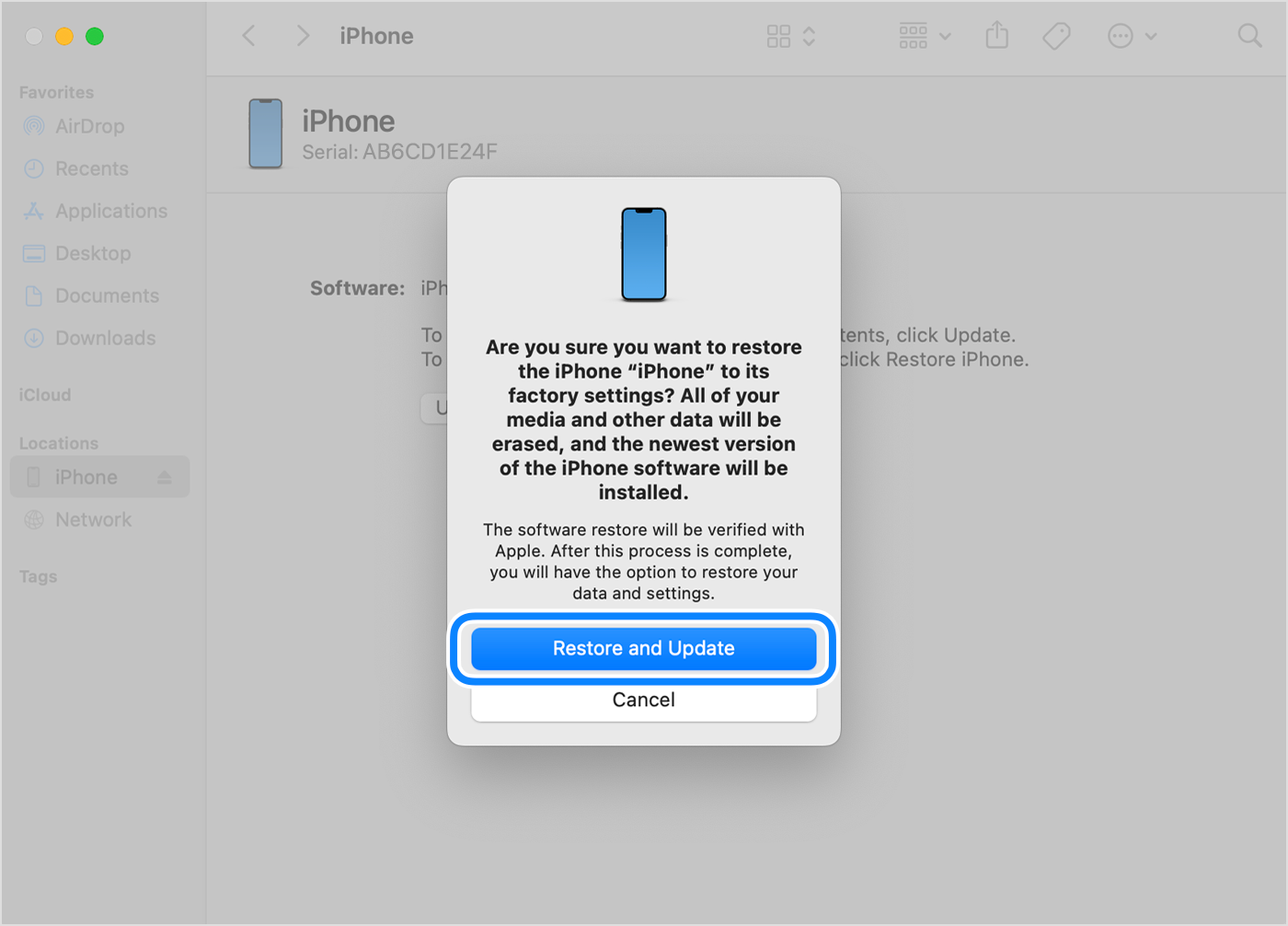
Palaukite, kol procesas bus baigtas. Procesui pasibaigus, įrenginys bus paleistas iš naujo ir rodomas sąrankos ekranas.
Atjunkite „iPhone“ nuo kompiuterio, tada nustatykite ir pradėkite naudoti savo „iPhone“.
Reikia daugiau pagalbos?
Sužinokite, kaip pakeisti savo „iPhone“ slaptažodį
Sužinokite, kaip ištrinti ir atkurti savo „iPhone“, naudojant „iCloud“
Jei negalite atlikti nė vieno iš šių veiksmų, jei jūsų vis tiek prašoma įvesti slaptažodį arba jei reikia kitos pagalbos, susisiekite su „Apple“ palaikymo tarnyba.
